Edytowanie tekstu – Sony XPeria XZ F8331 Instrukcja Obsługi
Strona 74
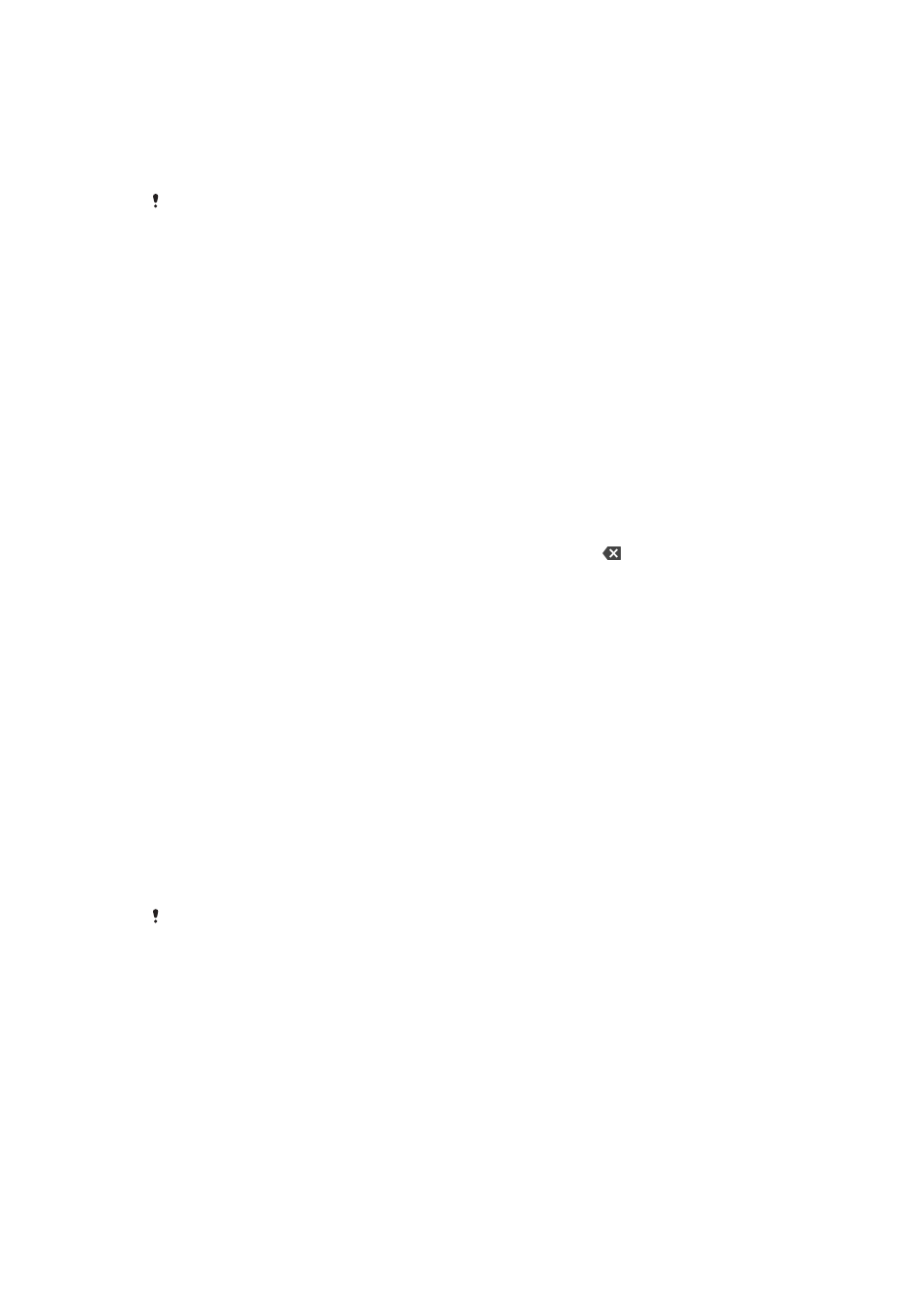
Jak wyświetlić klawiaturę ekranową, aby wprowadzić tekst
•
Stuknij wybrane pole wprowadzania tekstu.
Jak korzystać z klawiatury ekranowej w orientacji poziomej
•
Po wyświetleniu klawiatury ekranowej obróć urządzenie na bok.
W celu włączenia orientacji poziomej w niektórych aplikacjach należy dostosować ustawienia.
Jak wprowadzać tekst znak po znaku
1
Aby wprowadzić znak widoczny na klawiaturze, stuknij go.
2
Aby wprowadzić odmianę znaku, dotknij zwykłego znaku na klawiaturze i
przytrzymaj go w celu wyświetlenia listy dostępnych opcji, a następnie wybierz
pozycję na liście. Na przykład aby wprowadzić literę „é”, dotknij litery „e” i
przytrzymaj ją do czasu wyświetlenia innych opcji, a następnie, trzymając palec
przyciśnięty do klawiatury, przesuń go w celu wybrania pozycji „é”.
Jak wprowadzić kropkę
•
Po wprowadzeniu wyrazu stuknij dwukrotnie spację.
Jak wprowadzać tekst za pomocą funkcji pisania przeciągnięciami
1
Po wyświetleniu klawiatury ekranowej przesuwaj palec od litery do litery, aby
utworzyć żądany wyraz.
2
Po zakończeniu wpisywania słowa podnieś palec. Sugerowany wyraz pojawi się
na podstawie wskazanych liter.
3
Jeśli słowo, którego chcesz użyć, się nie pojawi, stuknij pozycję , aby wyświetlić
inne opcje i wybierz jedną z nich. Jeśli żądana opcja się nie wyświetli, usuń całe
słowo i ponownie wybierz wyraz lub wpisz go, stukając każdą literę osobno.
Edytowanie tekstu
Wpisywany tekst można zaznaczać, wycinać, kopiować i wklejać. Dostęp do narzędzi
edytowania można uzyskać, dwukrotnie stukając wprowadzony tekst. Narzędzia
edytowania zostają wówczas udostępnione za pośrednictwem paska aplikacji.
Pasek do edycji tekstu
Kiedy wybierzesz tekst, stukając dwukrotnie słowo, pojawi się pasek edycji zawierający
kilka narzędzi:
•
Wytnij
•
Kopiuj
•
Wklej
•
Udostępnij
•
Zaznacz wszystko
•
Pomoc
Opcja
Wklej pojawia się tylko wtedy, gdy w schowku znajduje się tekst.
Jak zaznaczyć tekst
1
Stuknij dwukrotnie słowo, aby je wyróżnić.
2
Aby zaznaczyć więcej tekstu, możesz przeciągnąć uchwyty po obu stronach
wyróżnionego słowa.
Jak edytować tekst
1
Stuknij dwukrotnie słowo, aby wyświetlić pasek aplikacji.
2
Zaznacz tekst, który chcesz edytować, a następnie wprowadź odpowiednie
zmiany za pomocą paska aplikacji.
74
To jest wersja internetowa niniejszej publikacji. © Drukowanie dozwolone wyłącznie do użytku prywatnego.